Photshop打造绝色封面美女
| 本教程是作者的第二篇类似的教程,前一篇是:PS制作封面插画,作者图片处理的功夫非常厉害,人物磨皮及手工制作的细节效果简直无可挑剔,值得学习! 原图 |
 |
| 最终效果 |
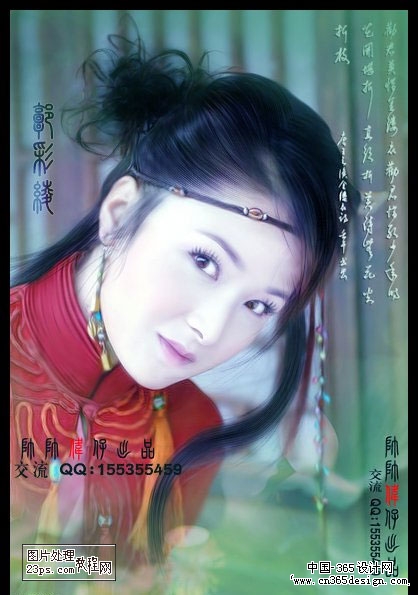 |
| 素材 |
 |
| 1.打开原图,按Ctrl
+ J 复制一个图层,按Ctrl + L 调色阶,参数为:0/1.5/255 2.在图层1上添加蒙版,擦出背景,使人物亮度对比强烈。 3.新建一个图层,按Ctrl + Shift + Alt + E 盖印图层 |
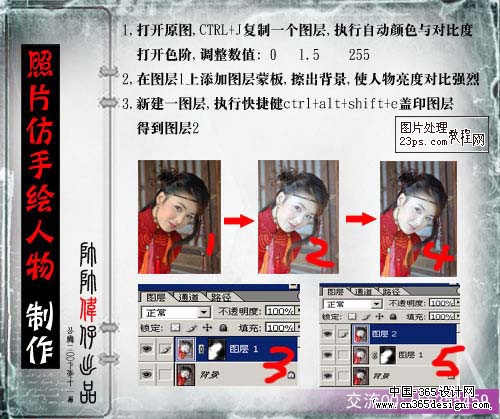 |
| 4.选择涂抹工具,强度在10-20之间,涂抹皮肤,使粗糙的肤色光滑。 5.同样的方法涂抹眉毛和嘴唇,注意画笔的硬度设置建议在10以下。 |
 |
6.衣服的画法:
用涂抹工具涂抹衣领处,画笔硬度稍大,涂抹衣服其它地方硬度设置下点 |
 |
8.头发的画法:用涂抹工具跟着头发的走向进行涂抹,画笔硬度设置稍微柔和一些 |
 |
9.发丝的画法: |
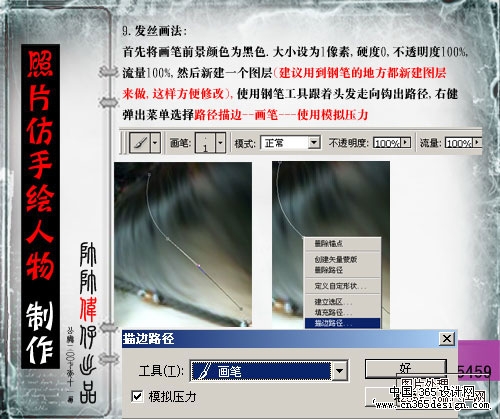 |
10.描边后得到一根发丝,按Enter或ESC键取消路径线,然后按Alt键移动发丝复制。 |
 |
11.其它地方的发丝画法一样,复制的过程中注意发丝的明暗重叠使发丝更有真实感。 |
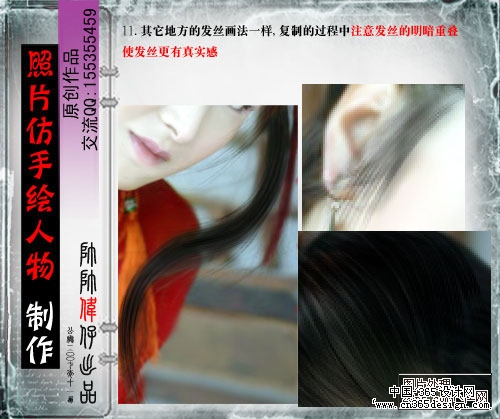 |
12.脸部五官的画法:用减淡工具提高面部,眼白的亮度,用加深工具加深面部阴影部位和眼珠,眼线,鼻子,嘴唇的暗影部分。 |
 |
14.调整全部的色调,使用色彩平衡或者可选颜色都可以 |
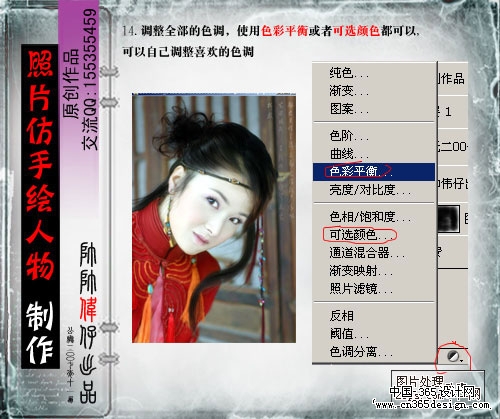 |
15.调整完色调后,新建一个调整图层,选择曲线 |
 |
16.添加素材 |
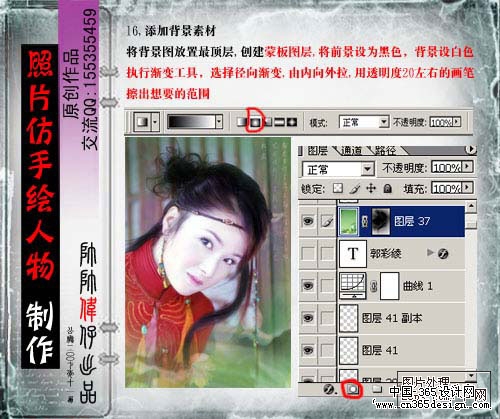 |
17.加上文字,并磨皮再锐化一下整体调整好,完成最终效果。 |
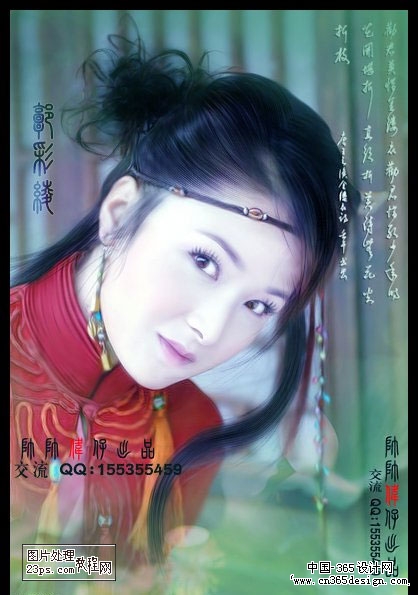 |
- 上一篇: PS制作GIF闪烁动态效果图
- 下一篇: Photoshop制作圣诞贺卡
-= 资 源 教 程 =-
文 章 搜 索
